Sloupy, nosníky a ztužení představují konstrukční prvky budovy. Je možné je vytvořit v aplikaci AutoCAD Architecture a poté je naimportovat do aplikace Revit jako reference.
Uživatelům jsou dostupné omezené informace o částečně rozložených prvcích aplikace AutoCAD Architecture, které jsou určeny pouze ke čtení a nelze s nimi manipulovat. Využijte je v aplikaci Revit jako reference k sledování a obnovování prvků.
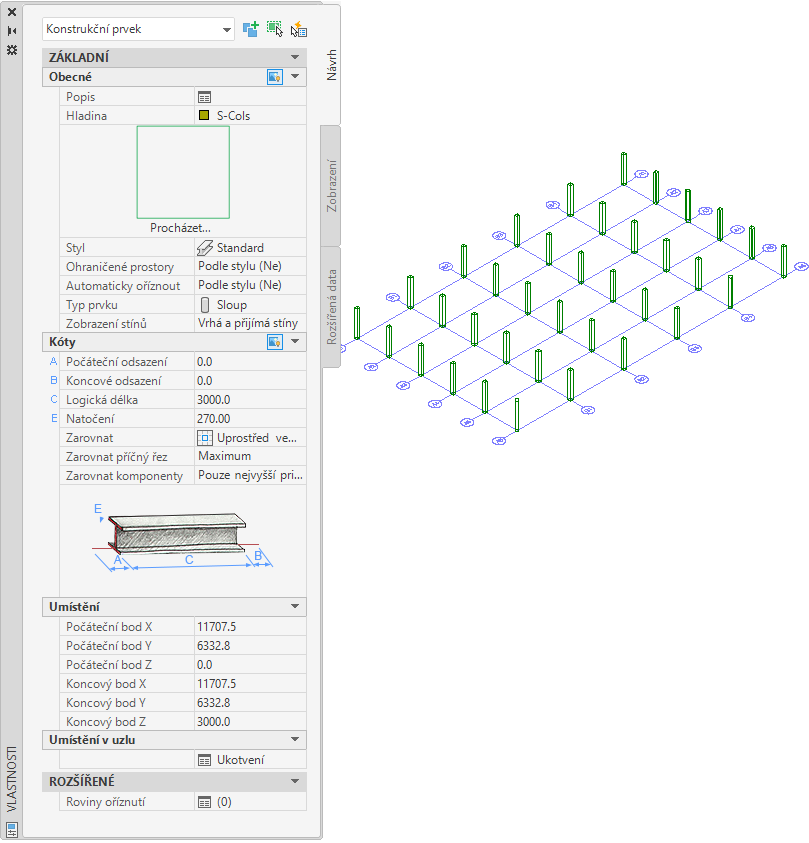
Sloupy v aplikaci AutoCAD Architecture
Následující vlastnosti konstrukčního prvku aplikace AutoCAD Architecture zůstanou při importu do aplikace Revit zachovány:
- Popis komponenty
- Úhel balíku
- Délka prvku
- Název stylu aplikace AutoCAD Architecture
- Název konstrukčního typu (sloup/nosník/ztužení)
- Název typu (konstrukční prvek)
Do importovaného prvku jsou přidány následující vlastnosti:
- Podlaží základny
- Odsazení základny
- Měřítko instance (definováno při importu)
- Název instance (název importovaného souboru DWG)
Import konstrukčních prvků z aplikace AutoCAD Architecture
- Vytvořte nebo otevřete projekt aplikace Revit, do kterého chcete importovat konstrukční prvky aplikace AutoCAD Architecture.
- V nástroji Prohlížeč projektu vyberte pohled, ve kterém chcete zobrazit importované prvky.
- Importujte výkres aplikace AutoCAD Architecture do aplikace Revit.
Při importu souboru DWG nebo DXF do aplikace Revit máte možnost importovat všechny hladiny, všechny viditelné hladiny nebo vybrané hladiny. Jakmile jsou hladiny naimportovány, je možné je v aplikaci Revit kdykoli selektivně vymazat.
Importovaný výkres se zobrazuje jako samostatný symbol importu.
- Další informace o importovaných objektech získáte kliknutím na symbol importu a na kartu Upravit | <název souboru>
 panel Importovat instanci
panel Importovat instanci
 (Dotaz) a následným výběrem bloků konstrukčních prvků jako předmětů dotazu.
(Dotaz) a následným výběrem bloků konstrukčních prvků jako předmětů dotazu.
Jako výsledek dotazu bude zobrazen typ objektu, název bloku (shodný s názvem importovaného výkresu) a název hladiny a stylu, pokud existuje.
Chcete-li režim Dotaz ukončit, stiskněte klávesu ESC.
Poznámka: Importovaný výkres lze úplně nebo částečně rozložit. Chcete-li pracovat s importovanými objekty aplikace AutoCAD Architecture, které jsou určeny pouze ke čtení, proveďte částečný rozklad. - Klikněte na kartu Upravit | <název souboru>
 panel Importovat instanci
panel Importovat instanci rozevírací seznam Rozložit
rozevírací seznam Rozložit
 (Částečně rozložit).
(Částečně rozložit).
Částečný rozklad na importovaném výkresu umožňuje zobrazit vlastnosti jednotlivých objektů.
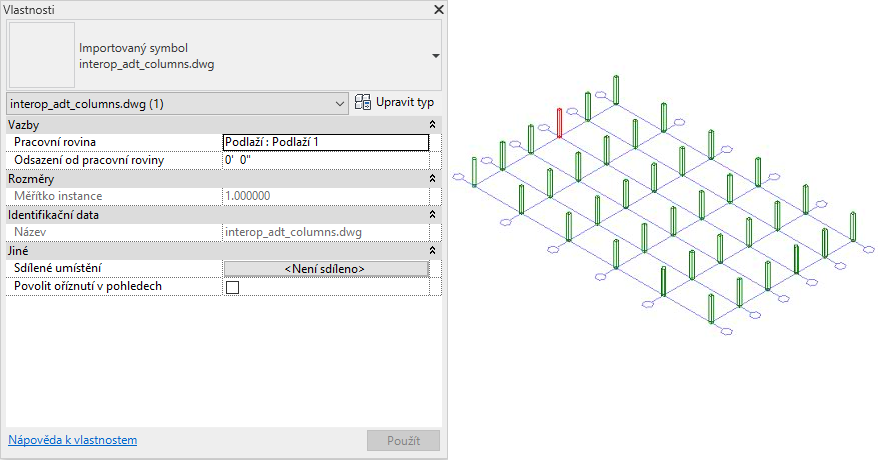
Částečně rozložené sloupy aplikace AutoCAD Architecture v aplikaci Revit
- Chcete-li vytvořit konstrukční prvek aplikace Revit, klikněte na kartu Konstrukce
 panel Konstrukce a klikněte na možnost
panel Konstrukce a klikněte na možnost  (Nosník),
(Nosník),  (Sloup) či
(Sloup) či  (Ztužení).
(Ztužení).
- Umístěte kurzor na importovaný prvek a některým z následujících postupů vytvořte nový konstrukční prvek:
- Při vytváření konstrukčního sloupu umístěte sloup aplikace Revit do importovaného sloupu aplikace AutoCAD Architecture pomocí obrázku náhledu na sloup. Poté jej kliknutím tlačítkem myši umístěte.
- Při vytváření nosníku nebo ztužení vytvořte nový objekt obtažením importovaného objektu.
- Je-li to nutné, upravte kóty nového prvku, aby bylo dosaženo přesnější shody s importovaným objektem.
- Jestliže výkres nebude exportován zpět aplikace AutoCAD Architecture a importovaná geometrie je již zbytečná, odstraňte ji některým z následujících postupů:
- Vyberte symbol importu importovaného objektu a stiskněte klávesu DELETE.
- Klikněte na symbol importu a na kartu Upravit | <název souboru>
 panel Importovat instanci
panel Importovat instanci
 (Odstranit hladiny) a z importovaného výkresu odstraňte příslušné hladiny.
(Odstranit hladiny) a z importovaného výkresu odstraňte příslušné hladiny.
- Jestliže byl výkres připojen k aplikaci Revit, klikněte na kartu Správa
 panel Správa projektu
panel Správa projektu
 (Správa připojených souborů) a zrušte načtení importovaného výkresu do aplikace Revit.
Poznámka: Bude-li to nutné, můžete později soubor znovu načíst.
(Správa připojených souborů) a zrušte načtení importovaného výkresu do aplikace Revit.
Poznámka: Bude-li to nutné, můžete později soubor znovu načíst.
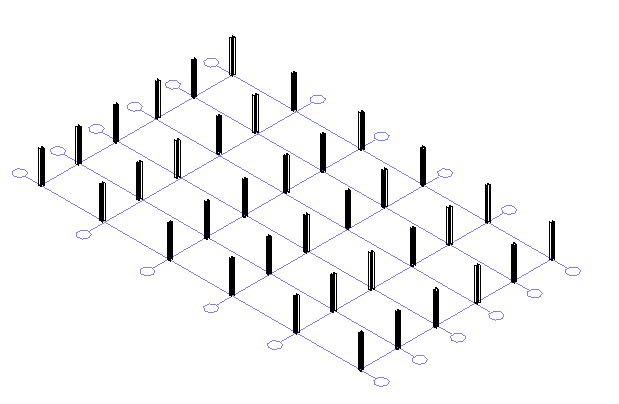
Sloupy aplikace Revit vytvořené z importovaných sloupů aplikace AutoCAD Architecture